Q&A
【LAN DISK】メール通知設定にて、Gmailの送信に失敗する(Gmailでの設定方法)
Gmailの認証方式が変わったため、Gmailアカウントにて2段階認証の有効とアプリパスワードの発行が必要です。次の手順で実施してください。
※当社LinuxOSベースのLAN DISKは「OAuth」認証に対応していません。
- 手順1:Gmailアカウントにて2段階認証を有効にする
- 手順2:Gmailアカウントにてアプリパスワードを発行する
- 手順3:LAN DISKの通知設定を行う
- 手順4:テストメールを送信する
手順1Gmailアカウントにて2段階認証を有効にする以下Gmailヘルプを参考に、2段階認証を有効にしてください。
参考:Gmailヘルプ手順2Gmailアカウントにてアプリパスワードを発行する※次の手順は2025年5月時点のものです。最新の手順がGmailのヘルプをご確認ください。
※パソコンで以下手順を実施してください。スマホだとメニューが表示されない場合があります。
次の手順にてLAN DISK向けの「アプリパスワード」を作成し、メール設定を行ってください。
- Googleアカウントにログイン後、[設定]メニューから「すべての設定を表示」をクリックします
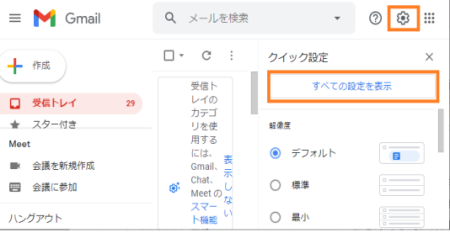
- [アカウントとインポート]→[その他のGoogleアカウントの設定]をクリックします
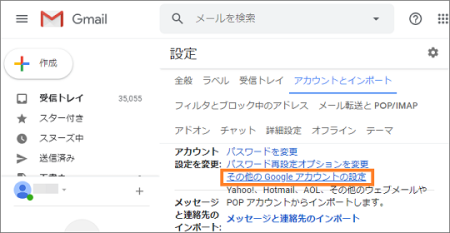
- 画面左の[セキュリティ]をクリックします
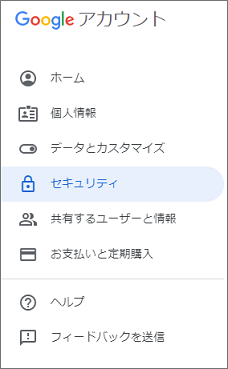
- 2段階認証プロセスを選択します
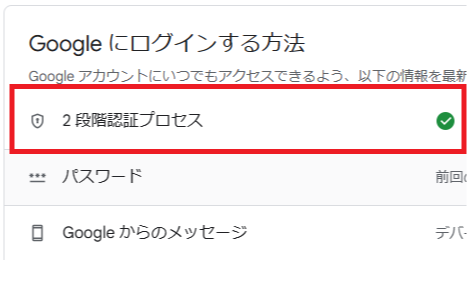
- アプリパスワードを選択します。
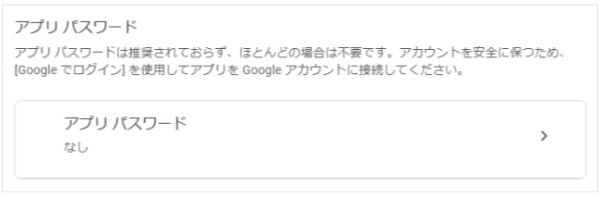
アプリパスワードの項目がない場合
以下URLへ直接アクセスしてください。
https://myaccount.google.com/apppasswords - アプリ名にて任意の名前を入力し、「作成」をクリックします
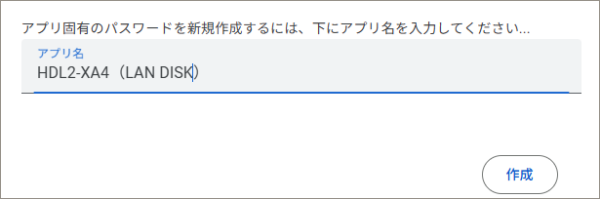
- アプリパスワードが表示されるためコピーしメモ帳などに張り付けておきます
※手順3で使用します。パスワードの再確認はできませんので、別途コピペしてください。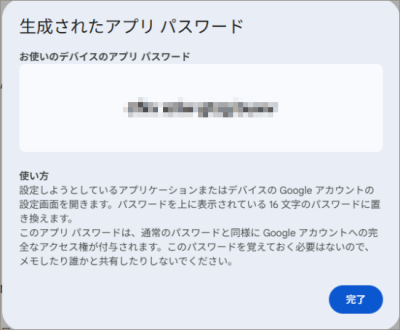
- 「完了」をクリックします
手順3LAN DISKの通知設定を行う※手順2で発行したアプリパスワードを使用します。ご準備ください。
- LAN DISKの設定画面へログインする
- [システム]→[通知]→[メール]→[基本設定]をクリックする
- 各項目にて以下を入力する
※「または」と記載されている項目はどちらでもよいので入れてください。
Gmailサーバーによって指定されている値があれば入れてください。SMTPサーバー smtp.gmail.com SMTPポート 465 または 587 SSL暗号化通信 有効 差出人メールアドレス 任意のメールアドレス(通常はGmail のメールアドレス)
※送信されたメールのFrom:のメアドが本アドレスになります。メールエンコード UTF-8 認証方式 SMTP AUTH(PLAIN) または SMTP AUTH(LOGIN) ユーザー名 Googleアカウントのユーザー名 パスワード 手順2で発行したアプリパスワード - [適用]をクリック
手順4テストメールを送信する通知内容を設定する前に、メール設定が正しいかをテストメールを送信して確認します。
- 設定画面を開く
- [システム]→[通知]→[メール]→[通知設定]をクリックする
- ① 一番上の欄の[有効]にチェックを付ける
②[メールアドレス]に自分(管理者)のメールアドレスを入力する
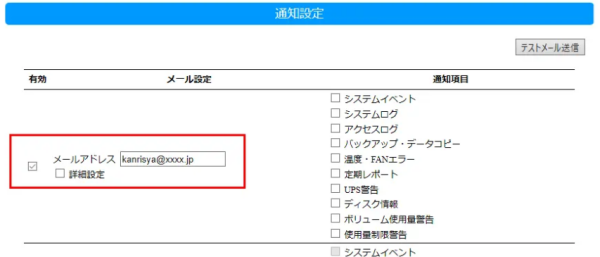
ここではまだ[通知項目]にチェックを付けないでください
テストメールを送信して設定が正しいことを確認した後、設定します。
- [適用]をクリックする

- [テストメール送信]をクリックする
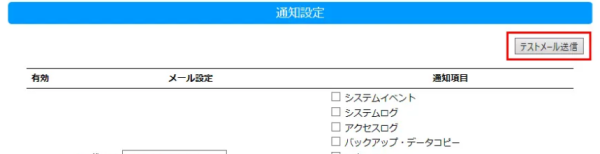
- 「--結果: テストメールを送信しました。」と表示されれば、メールについて正しく設定されています
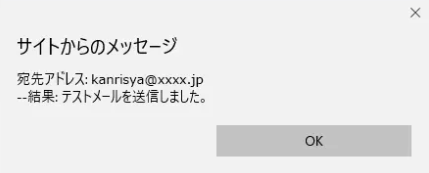
「--結果: テストメールの送信に失敗しました。」と表示された場合
メールについての設定が正しくありません。
ステップ3の「LAN DISKの通知設定を行う」の設定を再度ご確認ください。
| Q&A番号 | 31573 |
|---|---|
| このQ&Aの対象製品 | HDL-AA1 HDL-AA1/E HDL-AA12 HDL-AA12/E HDL-AA12W HDL-AA1W HDL-AA2 HDL-AA2/E HDL-AA2W HDL-AA3 HDL-AA3/E HDL-AA3W HDL-AA4 HDL-AA4/E HDL-AA4W HDL-AA6 HDL-AA6/E HDL-AA6W HDL-AA8 HDL-AA8W HDL-AAS3 HDL-AAX1 HDL-AAX1W HDL-AAX2 HDL-AAX2/E HDL-AAX2W HDL-AAX3 HDL-AAX3/E HDL-AAX3W HDL-AAX4 HDL-AAX4/E HDL-AAX4W HDL-AAX6 HDL-AAX6/E HDL-AAX6W HDL-AAX8 HDL-AAX8/E HDL-AAX8W HDL2-H12 HDL2-H12/TM3 HDL2-H12/TM5 HDL2-H2 HDL2-H2/R HDL2-H2/TM3 HDL2-H2/TM5 HDL2-H4 HDL2-H4/R HDL2-H4/TM3 HDL2-H4/TM5 HDL2-H6 HDL2-H6/TM3 HDL2-H6/TM5 HDL2-H8 HDL2-H8/R HDL2-H8/TM3 HDL2-H8/TM5 HDL2-HA12 HDL2-HA12/TM5 HDL2-HA16 HDL2-HA16/TM5 HDL2-HA2 HDL2-HA2/TM5 HDL2-HA4 HDL2-HA4/TM5 HDL2-HA8 HDL2-HA8/TM5 HDL2-X/ST5 HDL2-X12 HDL2-X16 HDL2-X2 HDL2-X2/ST5 HDL2-X4 HDL2-X4.ST5 HDL2-X4/DB1 HDL2-X4/ST5 HDL2-X4/TM3 HDL2-X4/TM5 HDL2-X6 HDL2-X8 HDL2-X8/DB1 HDL2-X8/TM3 HDL2-X8/TM5 HDL2-XA16 HDL2-XA2 HDL2-XA4 HDL2-XA8 HDL4-H12EX HDL4-H12R HDL4-H16EX HDL4-H16R HDL4-H24EX HDL4-H24R HDL4-H32EX HDL4-H32R HDL4-H4EX HDL4-H4R HDL4-H6EX HDL4-H8EX HDL4-H8R HDL4-HA16-U HDL4-HA16EX HDL4-HA24-U HDL4-HA24EX HDL4-HA32-U HDL4-HA32EX HDL4-HA4-U HDL4-HA4EX HDL4-HA8-U HDL4-HA8EX HDL4-X12 HDL4-X16 HDL4-X16-U HDL4-X2 HDL4-X24 HDL4-X32 HDL4-X32-U HDL4-X4 HDL4-X4-U HDL4-X4/M3 HDL4-X4/ST5 HDL4-X4/TM3 HDL4-X4/TM5 HDL4-X8 HDL4-X8-U HDL4-X8/ST5 HDL4-X8/TM3 HDL4-X8/TM5 HDL4-XA16 HDL4-XA16-U HDL4-XA32 HDL4-XA32-U HDL4-XA4 HDL4-XA4-U HDL4-XA8 HDL4-XA8-U HDL6-H12 HDL6-H18 HDL6-H24 HDL6-H36 HDL6-H48 HDL6-H6 HDL6-HA12 HDL6-HA24 HDL6-HA36 HDL6-HA48 HDL6-HA6 |
このページのQRコードです。
スマホのカメラで読み取ることで、スマホでFAQを見ながらパソコンの操作ができます。


 商品一覧
商品一覧


